Rahmenrechner
ONLINE-ANWENDUNG FÜR ANALYTISCHE RAHMENBERECHNUNGEN
RAHMENBERECHNUNG IN WENIGEN MINUTEN!!!
Im Rahmenrechner erhalten Sie:
-
Berechnung statisch bestimmter Rahmen (ohne Innenfugen)
-
Fähigkeit, geeignete Einheiten auszuwählen
-
Bestimmung von Reaktionen in Stützen
-
Bestimmung der Schnittgrößenwerte für einzelne Kompartimente
-
Erstellen von Schnittgrößendiagrammen
-
Speichern der Ergebnisse in Form eines Berichts in einer MS Word-Datei
Sehen Sie sich ein kurzes Video an, in dem der Rahmenrechner vorgestellt wird
Rahmenrechner ist:
Schritt-für-Schritt-Lösung – so wie Sie den Rahmen analytisch lösen
Im Benutzerpanel haben Sie Zugriff auf Ihre Lösungen
Das Tool ist intuitiv und einfach zu bedienen
Unbegrenzte Anzahl von Beispielen


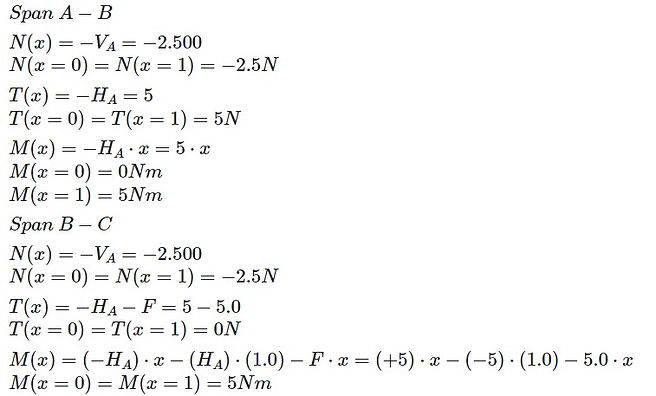

So verwenden Sie den Rahmenrechner:
-
Registerkarte „Knoten“:
-
Geben Sie die x- und y-Koordinaten der Knoten und deren Bezeichnungen ein
-
Stellen Sie die entsprechenden Einheiten ein und klicken Sie auf die Schaltfläche „Aktualisieren“, um die Änderungen zu speichern
-
-
Registerkarte „Balken“:
-
Wählen Sie den Startknoten und den Endknoten des Balkens aus der Liste aus und klicken Sie auf „Hinzufügen“.
-
-
Reiter „Unterstützungen“:
-
Wählen Sie einen Stütztyp aus und fügen Sie ihn in einen beliebigen Rahmenknoten ein. Zu den verfügbaren Unterstützungstypen gehören:
-
Die Gelenkstütze bewegt sich nicht
-
Verschiebbare Gelenkstütze
-
Konsolidierung
-
-
Klicken Sie auf die Schaltfläche „Hinzufügen“. Die Stütze wird dem Rahmendiagramm hinzugefügt
-
-
Reiter „Lasten“:
-
Wählen Sie einen Lasttyp aus und fügen Sie ihn in einen beliebigen Knoten oder Balken des Rahmens ein. Zu den verfügbaren Lasttypen gehören:
-
Geballte Kraft
-
Ein konzentrierter Moment
-
Die Last wird gleichmäßig verteilt
-
-
Füllen Sie die erforderlichen Felder aus und klicken Sie auf „Hinzufügen“.
-
Die Last wird zur Rahmendiagrammzeichnung hinzugefügt
-
-
Überprüfen Sie, ob alle eingegebenen Daten korrekt sind. Nutzen Sie bei Bedarf die Schaltfläche „Bearbeiten“ für eine bestimmte Stütze oder Belastung.
-
Drücken Sie Berechnen.
-
Sie werden zu einer neuen Ergebnisseite für Ihre Aufgabe weitergeleitet. Sie können das Ergebnis in einer MS-Word-Datei speichern.
-
Sie können das Ergebnis erneut laden, indem Sie es im Benutzerbereich
Probieren Sie andere Rechner aus





